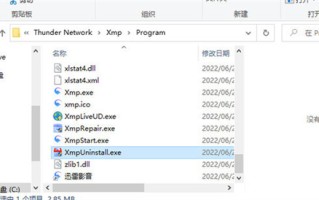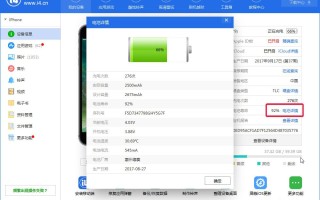win7安装界面鼠标无效怎么办?win7安装界面鼠标无效解决方法是什么?最近有很多小伙伴在使用win7系统的时候,发现安装界面鼠标无效,不知道怎么去解决。有可能是系统不自带usb3.0驱动,我们可以进行重装系统,接着把驱动进行重新启动就可以了。接下来本站就带大家来详细了解一下win7安装界面鼠标无效怎么办。

win7安装界面鼠标无效解决方法:
1、一般会出现这种情况都是因为我们的新电脑重装了win7系统,因为win7系统本身是不自带usb3.0驱动的,建议可以重装win10系统,如果你因为一些原因一定要安装win7系统而导致出现这个问题,可以看以下的解决办法;
2、当我们重装系统以后,系统内的一些驱动需要重新启动后才会生效,如果遇到了鼠标无法使用的情况,建议我们先重启一次,看看能否解决这个问题;
3、如果重新启动后无法解决这个问题,可能是因为系统驱动的问题,因为win7系统不带usb3.0驱动的程序,导致出现鼠标失灵的情况,我们需要针对这个问题来进行解决;
4、如果用户是笔记本电脑的话,虽然鼠标无法使用,但我们的触摸板还是能用的,这时候我们来下载一个第三方的驱动软件帮我们来安装,如果是台式机的话,看看你的主机上有没有圆孔的,找一个圆孔的鼠标,把第三方驱动软件给安装上,让它来帮我们修复安装;
5、如果说你没有什么圆孔的鼠标设备,又是因为安装了win7系统导致,那小编的建议就是用U盘再重新安装一次系统,然后在重装的时候把“注入usb3.0驱动”给选上,然后正常ghost安装就可以。
标签: com